4 najlepsze aplikacje do dodawania tekstu do wideo: najbardziej oczekiwane na iPhone'a i Androida
W tym artykule znajdziesz najlepszą edycję wideo aplikacje do dodawania tekstu do filmów. Jeśli więc planujesz nagrać film i sięgnąć po klip z napisami, który przedstawi Twoje przemyślenia na temat nagrania, możesz zobaczyć ten post. Wiemy, jak fajne jest umieszczanie napisów tekstowych w filmie, szczególnie podczas blogowania. Tekst lub podpisy sprawiają, że film jest bardziej przekonujący i niesamowity. Dlatego bez zbędnych ceregieli zobaczmy, która aplikacja może dać najlepszy wynik w umieszczaniu podpisów tekstowych, czytając całą treść poniżej.

Ponieważ iOS ma bardziej wymagający system niż Android, szukam najlepszego edytora tekstu wideo na iPhone'a. Dlatego podzieliliśmy cztery aplikacje na osobne części. Dlatego dwie najpopularniejsze aplikacje na iOS i dwie kolejne na Androida są ułożone w losowej kolejności.
1. Splice – edytor i kreator wideo
Czy jesteś wpływowym graczem online i szukasz łatwej i szybkiej aplikacji do edycji wideo? Zatem Splice jest tym, czego potrzebujesz. Jest to aplikacja do edycji wideo dostępna na iPhone'a, która ma prosty interfejs. Co więcej, umożliwia łatwe umieszczanie tekstów na blogach, a jednocześnie pozwala cieszyć się pokaźną wbudowaną biblioteką muzyczną. Dzięki łatwej do zrozumienia nawigacji doskonale nadaje się dla początkujących.

Plusy:
Cons:
2. Magistro – edytor wideo i muzyka
Następny w kolejce jest Magistro. Jest to potężna aplikacja do edycji wideo, która umożliwia dodawanie tekstu, podpisów i tytułów do filmów przy użyciu różnych stylowych czcionek. Co więcej, pokochasz także prostotę interfejsu, w którym możesz łatwo udostępniać, łączyć i wyodrębniać wiele klipów wideo. Ponadto oferuje narzędzie do konwersji wideo, które umożliwia konwersję plików wideo na pliki audio. Co jeszcze? Zawiera ponad 14 różnych języków, których możesz używać do transkodowania filmów.

Plusy:
Cons:
1. Edytor i twórca wideo AndroVid
Jeśli jesteś użytkownikiem Androida, musisz poszukać AndroVid. AndroVid to wszechstronny kreator wideo oraz aplikacja do edycji wideo i zdjęć. Dzięki niemu możesz łatwo dodawać tekst, naklejki, znaki wodne i emoji do swojego filmu, korzystając z różnych, pięknych stylów, kolorów i czcionek. Co więcej, ta aplikacja umożliwia także rysowanie, dodawanie muzyki, pokaz slajdów, kolaż, wycinanie, przycinanie i łączenie filmów.

Plusy:
Cons:
2. VivaVideo – edytor i kreator wideo
Na koniec mamy VivaVideo, aplikację do konwersji tekstu na wideo, którą można pobrać bezpłatnie. VivaVideo to także najlepsza aplikacja, jeśli chcesz przekazać ludziom koncepcję produktu, dodając jednocześnie napisy do swojego samouczka. Ponadto oferuje wiele narzędzi do edycji, w których można dodawać efekty, przejścia i muzykę do wideo, umożliwiając jednocześnie łatwe łączenie i wycinanie plików.

Plusy:
Cons:
Załóżmy, że szukasz najlepszego tekstu w aplikacji wideo na PC. W takim przypadku przedstawimy Cię Najlepszy konwerter wideo. Jest to oprogramowanie do edycji wideo ze wszystkimi potężnymi narzędziami do edycji i zaawansowanymi funkcjami dla klipów wideo. Co więcej, pozwala cieszyć się unikalnym sposobem dodawania napisów do filmów, w sensie osadzania tekstów jak znak wodny. Dobrą rzeczą jest to, że zapewnia różne czcionki, kolory i style, których możesz użyć do kreatywnego napisania. Ponadto ta metoda zachęca również do osadzenia logo lub zdjęć, które chcesz uwzględnić w filmie. Niesamowite, prawda? Najlepsza aplikacja do dodawania tekstu do wideo to wszechstronne oprogramowanie, które umożliwia dowolną edycję wideo. Mamy na myśli to, że jest to najbardziej przydatne oprogramowanie do nabycia.
Główne cechy
Jak dodać tekst do wideo w niezwykły sposób
Zainstaluj niezwykłe oprogramowanie
Aby zainstalować oprogramowanie, możesz odwiedzić jego oficjalną stronę. Możesz też uderzyć Pobierać podany powyżej, wybierz wersję Mac lub Windows, w zależności od tego, która wersja jest dostępna na Twoim urządzeniu, a następnie kontynuuj proces instalacji tego edytora wideotekstu.
Uzyskaj dostęp do narzędzia Tekst do wideo
Po zainstalowaniu uruchom go i przejdź do Przybornik menu. W tym menu poszukaj Znak wodny wideo narzędzie i uderz je. Następnie prześlij film, nad którym chcesz popracować, naciskając przycisk Plus znak z następnego okna.
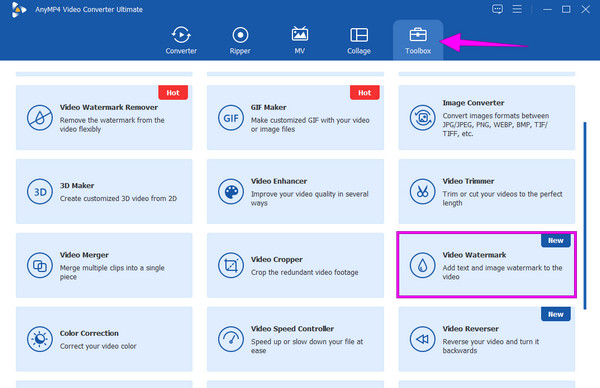
Dodaj tekst do wideo
Następnie kliknij Tekstowy znak wodny wybór w nowym oknie. Następnie zacznij dodawać tekst lub podpis, który chcesz dodać do filmu. Nie zapomnij edytować tekstu zgodnie ze swoimi preferencjami i umieść tekst w preferowanym miejscu, przeciągając go.

Ustawienie wyjścia (opcjonalnie)
Tym razem możesz wprowadzić pewne zmiany w wynikach, klikając przycisk Coggle Ikona. Następnie kontroluj ustawienia formatu, liczby klatek na sekundę, kodera, rezolucjai jakość wyników. Następnie kliknij OK przycisk, aby zastosować zmiany.

Eksportuj wideo
Na koniec kliknij Eksport przycisk, aby zapisać zmiany.

Czy iMovie to aplikacja, która dodaje wyskakujący tekst do wideo?
Nie. iMovie umożliwia umieszczanie tekstu w filmie, ale nie w formie podpisu w wyskakującym okienku.
Jaka jest zaleta dodania tekstu do filmu?
Największą zaletą jest to, że ty dodać tekst do filmu, będziesz mieć większy wpływ na najważniejsze momenty swojego filmu. Widzowie będą mogli lepiej zrozumieć Twoje treści dzięki umieszczonemu tam opisowi.
Czy mogę dodać tekst z emotikonami do filmu?
Tak, możesz. Wszystkie aplikacje przedstawione w tym poście umożliwiają łączenie tekstu i emoji w filmie.
Właśnie dowiedziałeś się o aplikacje do dodawania tekstu do wideo. Gwarantujemy, że wszystkie aplikacje, które widziałeś, są najlepsze i najbardziej niezawodne do tego zadania. W związku z tym nie będziesz musiał szukać narzędzia komputerowego, ponieważ zapewniliśmy Ci również najlepsze oprogramowanie, Najlepszy konwerter wideo.
Więcej czytania
Jak dodać obraz do filmu na trzy unikalne sposoby
Czy napotkałeś problem podczas nakładania obrazów online? Czy chcesz nałożyć zdjęcie na film, ale nie wiesz jak? Kliknij ten post i dowiedz się, jak to zrobić!
Jak umieścić obraz w wideo w iMovie: kroki na iPhone'a / iPada / Maca
Jeśli chcesz wiedzieć, jak dodać obraz do filmu w iMovie, musisz zapoznać się z naszymi instrukcjami. Czekają na Ciebie proste i szybkie kroki. Kliknij tutaj!
Jak dodać znak wodny do wideo w iMovie [Przewodnik krok po kroku]
Zobacz szczegółowe wskazówki dotyczące dodawania znaku wodnego w iMovie do swoich filmów. Wskazówki dotyczące korzystania z iPhone'a i komputera Mac są tutaj, więc kliknij ten post już teraz!
Przegląd 6 najlepszych aplikacji filtrujących na Androida i iPhone'a
Szukasz najlepszej aplikacji filtrującej na swój telefon komórkowy? Następnie kliknij tutaj i zobacz aplikacje na Androida i iPhone'a, które sprawdziliśmy w tym poście.